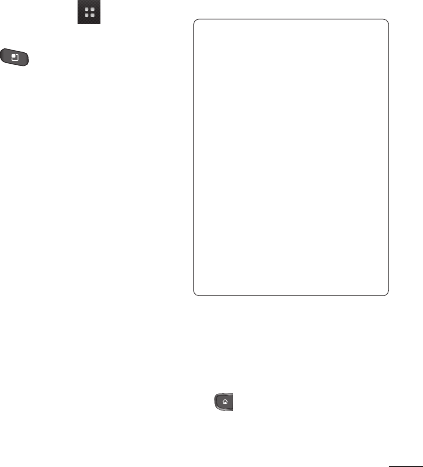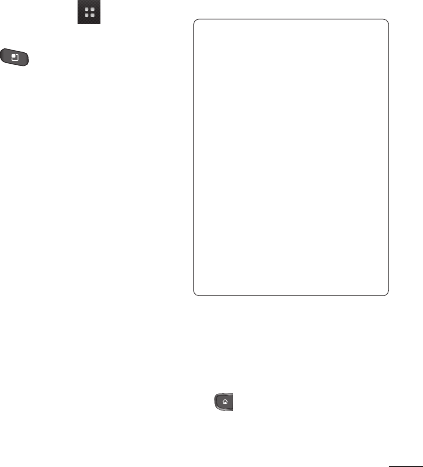
35
ns
nt.
r
s
ons
Ajout d’une catégorie
À partir de l’écran d’Accueil,
appuyez sur la touche
Applications
.
Appuyez sur la touche Menu
et appuyez sur Ajouter
une catégorie.
Entrez le nom de la catégorie,
puis appuyez sur OK.
Ouvrir et Changer l’Application
Exécuter plusieurs tâches à la fois
est facile avec AndroidTM parce
que les applications ouvertes
continuent de fonctionner même
si un autre programme est
lancé. Plus besoin de quitter une
application avant d’en ouvrir une
autre. Vous pouvez utiliser et
passer d’une application ouverte
à une autre. Android gère chaque
application, les arrêtant et les
redémarrant au besoin, pour
s’assurer que des applications
non utilisées ne consomment des
ressources inutilement.
1
2
3
Ouvrir une application
Ouvrez une application
simplement en appuyant sur son
icône sur l’écran.
ASTUCE: Vous pouvez
personnaliser votre écran
d’Accueil avec les icônes des
applications que vous utilisez le
plus souvent. Les applications
sont situées sur l’écran
Applications, mais vous pouvez
copier une icône d’application
sur votre écran d’Accueil pour un
accès plus rapide. Peu importe
où se trouve l’icône, sur l’écran
Applications ou l’écran d’Accueil,
vous n’avez qu’à appuyer dessus
pour l’ouvrir et l’utiliser
Ouvrir plusieurs applications
Appuyez sur une icône
d’application pour l’ouvrir.
Appuyez sur la touche Accueil
.
1
2